打印机ip冲突怎么解决 三种方法分享
打印机无法连接或打印失败的情况,排查后发现是“IP地址冲突”导致的问题。IP冲突指的是打印机和网络中其他设备使用了相同的IP地址,造成网络通信异常。本文将详细介绍打印机IP冲突的成因,并提供三种实用的解决方法,帮助用户快速恢复打印功能。
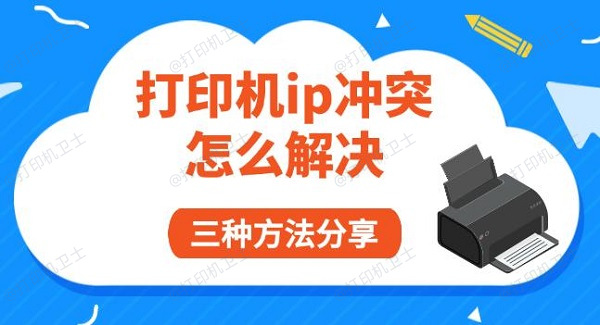
一、什么是打印机IP冲突?
IP地址是网络中设备的“身份证”,每台设备都应拥有唯一的IP。一旦有两台或以上设备分配到相同的IP,网络就会发生冲突,导致设备间通信失败。
打印机IP冲突通常发生在以下几种情况:
1、打印机设置了固定IP地址,与路由器分配地址重复;
2、局域网中有多台设备使用了相同IP;
3、打印机频繁断电或网络不稳定,导致DHCP分配异常;
4、手动配置IP时填写错误。
二、打印机ip冲突解决方法
方法一:将打印机设置为自动获取IP(DHCP模式)
这是最简单且适合大多数家庭和办公环境的解决方式。
操作步骤如下:
1、进入打印机控制面板或网页管理界面(具体方法参考打印机说明书);
2、找到“网络设置”或“TCP/IP设置”选项;
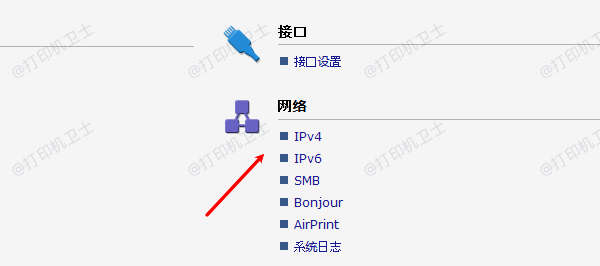
3、将IP分配方式从“手动”或“静态”改为“自动获取(DHCP)”;
4、保存设置并重启打印机;
5、打印网络配置页,确认打印机已获取一个唯一IP地址。
此方法能让打印机自动从路由器获取空闲IP,避免与其他设备冲突。如果你想要快速查看自己打印机的ip地址,可以通过专业打印机管理工具“打印机卫士”进行查看。步骤示例如下:

 好评率97%
好评率97%
 下载次数:4721576
下载次数:4721576
1、点击上方按钮,下载安装并打开-打印机卫士,然后点击“网络打印机”;
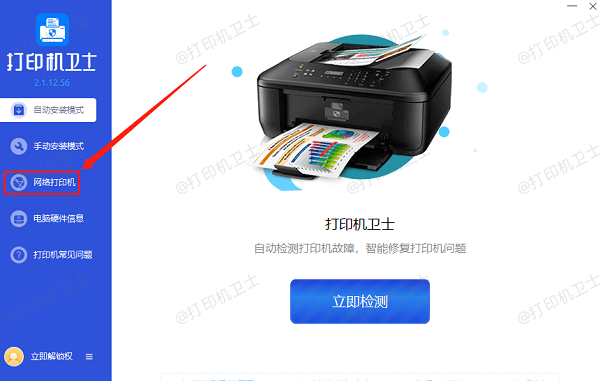
2、在网络打印机界面我们首先就可以看到电脑的名称及ip地址,然后点击“搜索打印机”按钮;
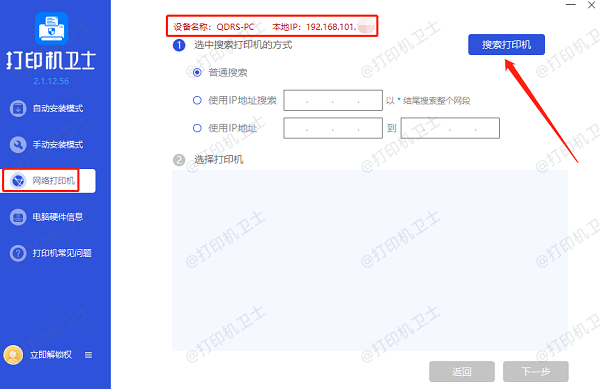
3、软件会搜索打印机以及展示打印机的ip地址,到这步就可以看到打印机ip地址。想要连接打印机可以点击“下一步”。
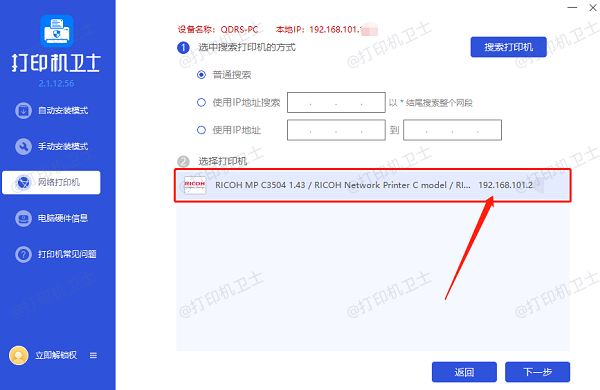
方法二:为打印机手动指定一个不冲突的静态IP
如果你需要为打印机配置一个固定地址方便管理和长期使用,可以手动设置一个不会与其他设备冲突的IP。
设置步骤如下:
1、登录路由器后台(在浏览器中输入192.168.1.1或192.168.0.1等地址,具体查看路由器标签);
2、查看当前网络中已连接设备,找到已分配的IP地址范围;
3、根据已分配的IP避开占用范围,例如路由器分配范围是192.168.1.100~192.168.1.199,你可以设置为192.168.1.220;
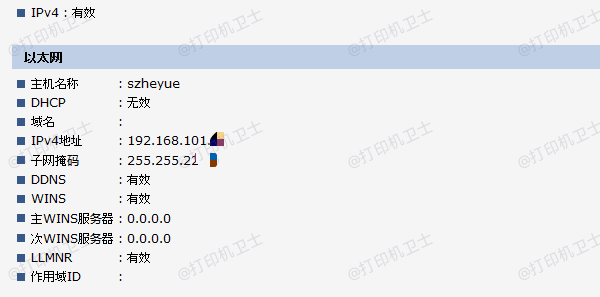
4、进入打印机的网络设置界面,将IP地址设为你选定的静态IP,并填写正确的子网掩码(通常为255.255.255.0)和默认网关(通常是路由器地址如192.168.1.1);
5、保存设置并重启打印机,确保连接稳定。
这种方式适合对网络有一定了解的用户,可避免IP变化带来的连接中断。
方法三:在路由器中绑定打印机的IP地址
若你希望打印机每次都获取同一个IP地址,但又不想手动配置,可以通过路由器设置“地址保留”功能。
操作方法如下:
1、登录路由器后台管理界面;

2、找到“DHCP设置”或“静态地址分配”;
3、在“地址保留”或“绑定设备”选项中,添加打印机的MAC地址和希望保留的IP地址;
4、保存设置;
5、重启打印机,它将始终使用这个IP地址,无需手动设置。
这种方式结合了自动获取和固定地址的优点,操作简单、安全稳定。
以上就是打印机ip冲突怎么解决,三种方法分享。如果有遇到打印机驱动下载、打印机连接、共享、报错等问题,可以下载“打印机卫士”进行立即检测,只需要一步便可修复问题,提高大家工作和打印机使用效率。